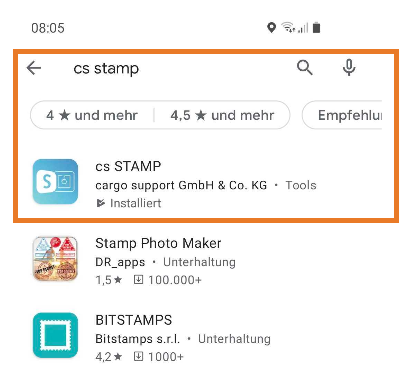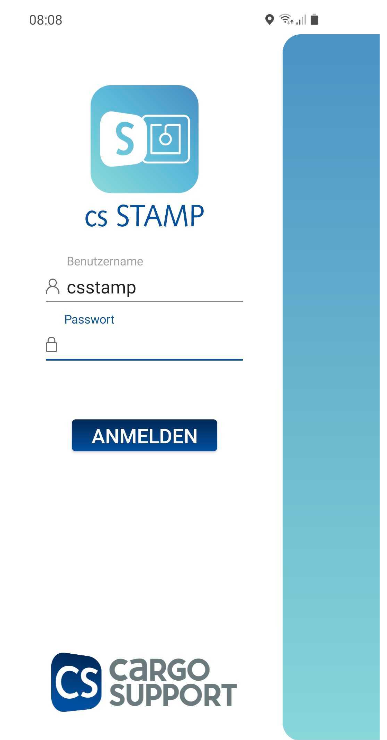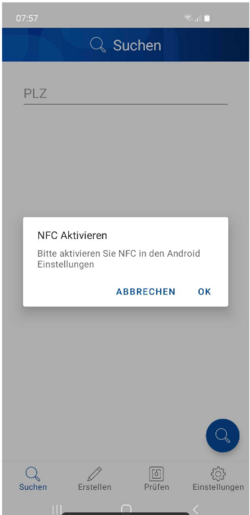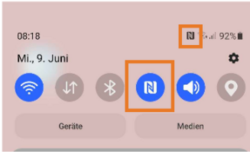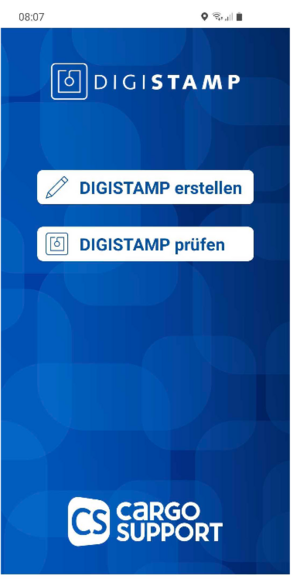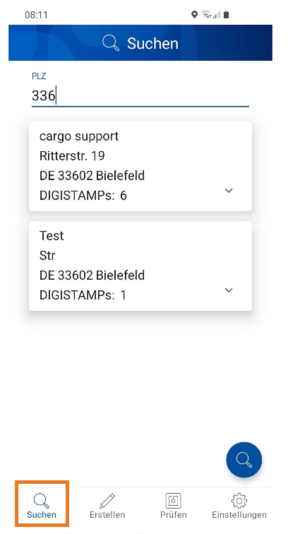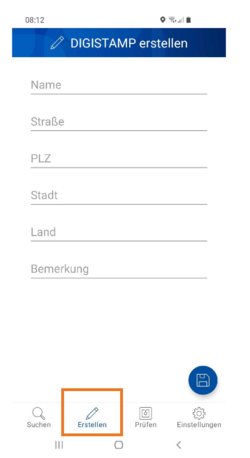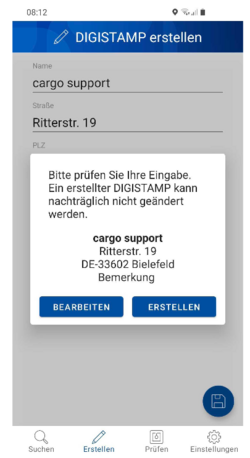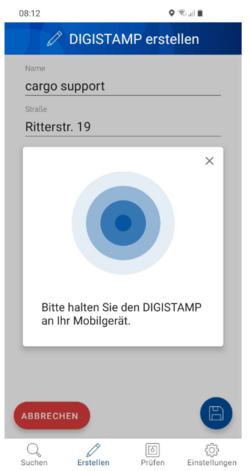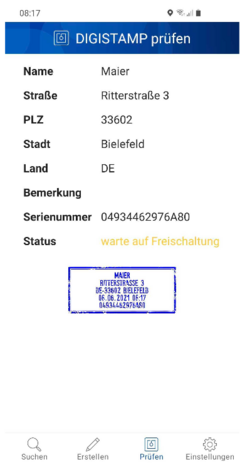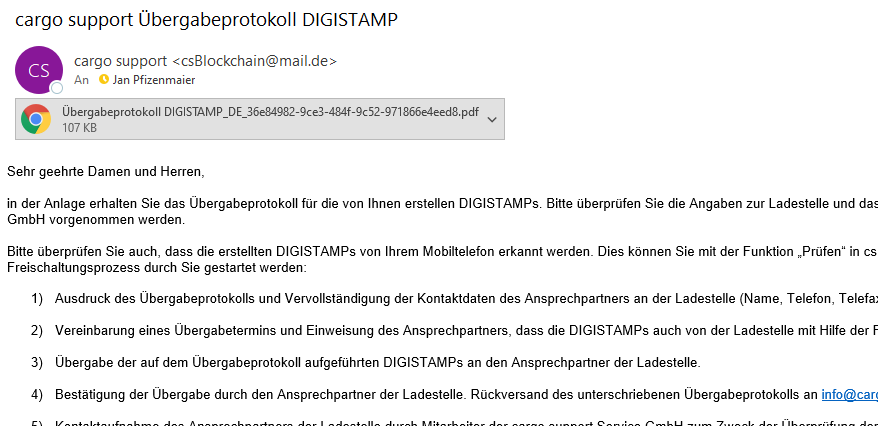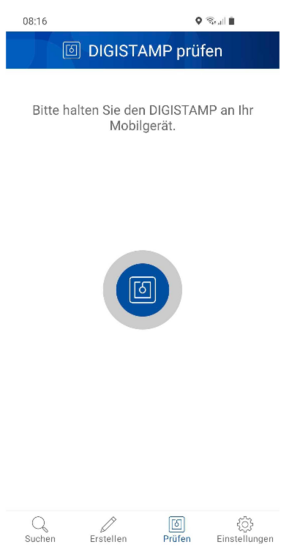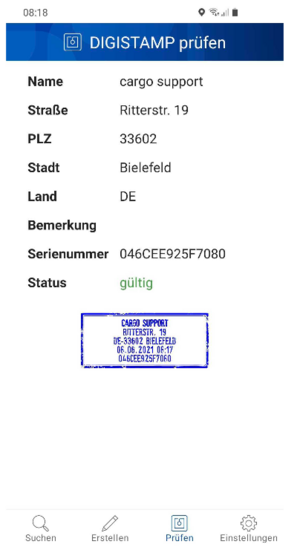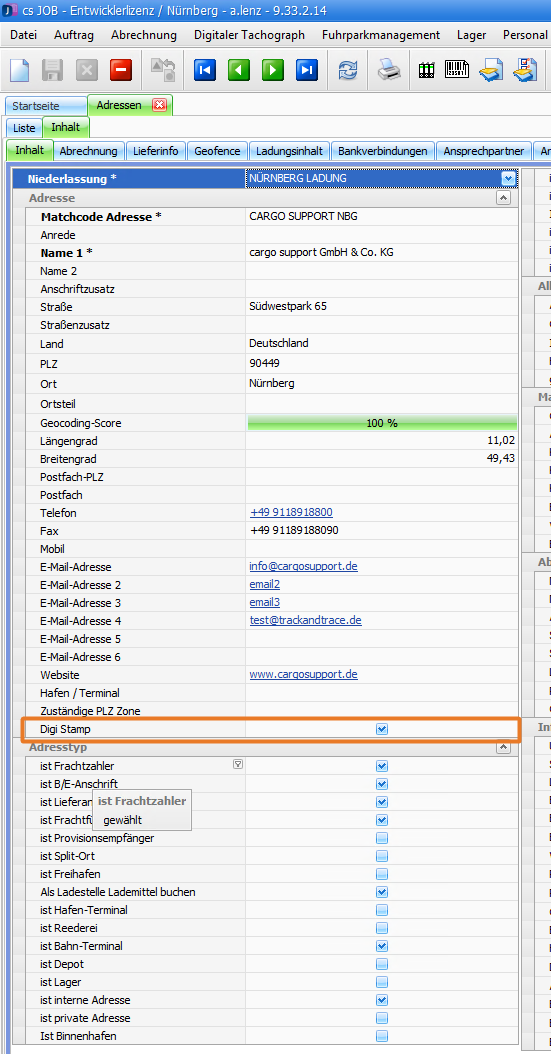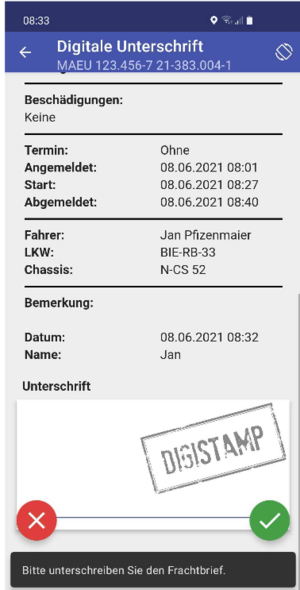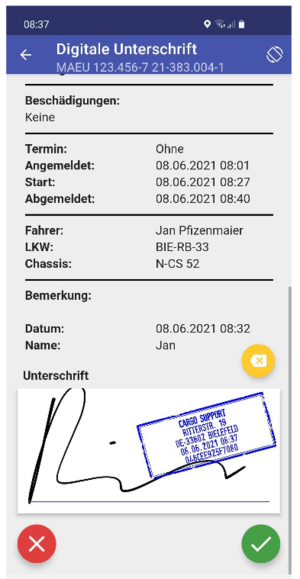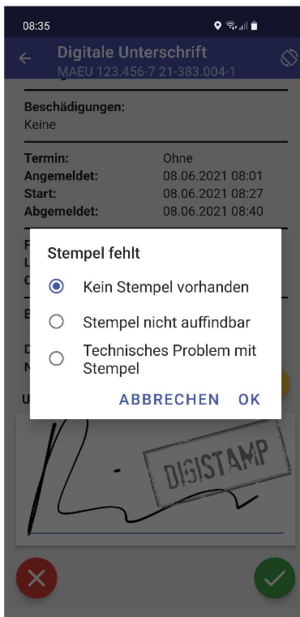Digitalen Stempel anfordern + Admin User benennen
Es gibt zwei unterschiedliche physische "Stempel". Diese werden von Kund*innen bei cargo support "bestellt" (Angabe des Typs und Anzahl).
Stempel und Versand sind kostenlos. In den Kundenstammdaten wird lediglich ein Lizenzeintrag vorgenommen, dass der/die Kund*in den Stempel nutzen kann.
Der Admin User bekommt ein Passwort von cargo support zugesendet.
Dafür benötigen wir folgende Angaben:
- Name
- E-Mail-Adresse
DIGISTAMP aus Playstore laden
- Im Playstore nach cs STAMP suchen und App downloaden.
- und anmelden:
DIGISTAMP-Funktionalitäten
Wird die App geöffnet, gibt es 2 Funktionalitäten, die nachfolgend beschrieben werden:
- DIGISTAMP erstellen:
Diese Funktionalität ist nur für die cargo support-Kund*innen nutzbar. Dafür bekommt sie/er von cargo support ein separates Login.
Diese Funktionalität ist NICHT für die Ladestellen nutzbar!
- DIGISTAMP prüfen:
Für diese Funktionalität ist kein Login erforderlich. Damit können sowohl die cargo support-Kund*innen als auch die Ladestellen prüfen, mit welchen Daten der Stempel beschrieben ist.
Jede Ladestelle muss nur einmal kundenübergreifend angelegt werden. Das bedeutet: Sobald eine Ladestelle von einer/m cargo support-Kund*in einen digitalen Stempel zugeschickt bekommen hat, kann dieser für alle cargo support-Kund*innen verwendet werden.
Adressen suchen, die bereits einen Stempel haben
Wenn die Ladestelle bereits durch eine/n cargo support-Kund*in angelegt wurde, muss diese nicht erneut angelegt werden. Zur Suche werden mindestens die ersten 3 Ziffern der PLZ eingegeben und dann gesucht. Nun werden alle Adressen des PLZ-Bereichs angezeigt, die bereits DIGISTAMPs einsetzen. Wird eine Ladestelle aufklappt, werden die einzelnen, bereits angelegten Stempel der Adresse, angezeigt.
DIGISTAMP erstellen
Wird die Ladestelle in der Adresssuche nicht gefunden, wird wie folgt eine neue Adresse angelegt:
Zunächst auf den Erstellen-Button gehen und die Adressdaten erfassen.
Nach Klick auf den Speicherbutton werden die erfassten Daten noch einmal angezeigt
Fehler können an dieser Stelle über den Bearbeiten-Button korrigiert werden
Sind alle Eingaben korrekt, wird der Erstellen-Button gedrückt
Nun können keine Änderungen oder Korrekturen mehr vorgenommen werden.
Nun wird der DIGISTAMP an das Mobilgerät gehalten, bis er über die NFC-Schnittstelle erkannt wird. Diese befindet sich je nach Mobilgerät oben, in der Mitte oder unten am Mobilfunkgerät.
Das Erkennen des Stempels kann ein paar Sekunden dauern. Dann wird die Adresse angezeigt.
Der Status des DIGISTAMPs lautet nun "Warte auf Freischaltung".
Es werden alle erhaltenen Karten einzeln beschrieben.
Mailversand des Übergabeprotokolls an den cargo support-Kunden
Nachdem ein oder mehrere DIGISTAMPs (pro, zum Beispiel Tor), an der Ladestelle erstellt wurde(n), erhält die/der Kund*in dazu unmittelbar per E-Mail jeweils ein Übergabeprotokoll. Dieses enthält die Angaben zu den von ihr/m erfassten DIGISTAMP.
Aushändigen der physischen DIGISTAMPs an die Ladestelle + Rücksendung des Übergabeprotokolls
Die/der cargo support-Kund*in schickt dann die erstellten physischen DIGISTAMPs an die Ladestelle(n) und lässt sich von den Ladestellen das Übergabeprotokoll unterschreiben. Nachdem dieses Protokoll der Ladestelle an cargo support gesendet wurde, werden die DIGISTAMPs freigeschaltet und der cargo support-Kunde sowie die Ladestelle darüber informiert.
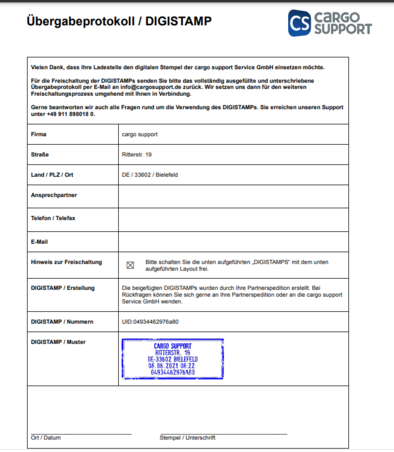
DIGISTAMP prüfen
Für diese Funktion ist kein Login erforderlich. Die Funktion kann von den Kund*innen-Admins oder den Mitarbeiter*innen an der Ladestelle genutzt werden, um den Inhalt und den Status des DIGISTAMPs anzuzeigen. Dazu muss der DIGISTAMP wieder an das Mobilgerät gehalten werden.
DIGISTAMP an der Ladestelle
Wenn ein/e cargo support-Kund*in, den DIGISTAMP nutzen möchte, muss dieser einmalig im Kundenworkflow aktiviert werden.
Wird in den Ladeadressen (Stammdaten > Adressen > Inhalt), die einen freigeschalteten DIGISTAMP besitzen, der Haken im DIGISTAMP-Feld gesetzt, wird für den digitalen Frachtbrief zusätzlich zur Unterschrift noch ein digitaler Stempel zwingend gefordert.
Erreicht nun ein/e Fahrer*in eine Ladestelle mit zwingend erforderlichem DIGISTAMP, wird dies im Unterschriftsfeld des digitalen Frachtbriefs ersichtlich. Wird dann nicht gestempelt, kann der Prozess nicht über den grünen Haken abgeschlossen werden. Es muss auf den roten Button gedrückt und ein Grund genannt werden, warum nicht gestempelt wurde.
Wenn der Haken in der Adresse einer Ladestelle nicht gesetzt ist, kann an dieser Ladestelle, sofern sie einen freigeschalteten DIGISTAMP besitzt, trotzdem gestempelt werden. Der Unterscheid zum erzwungenen Stempel besteht darin, dass hier auch ohne Stempel der Prozess abgeschlossen werden kann und dass im Unterschriftsfeld der Hinweis auf den DIGISTAMP fehlt.
Digitale Liefernachweise in cs JOB
Sämtliche digitale Liefernachweise sind unter Auswertungen > Digitaler Frachtbrief zu finden. Dort wird auch getrackt, warum nicht gestempelt wurde.
US# Diverse